
Mac에서 Apple ID iCloud 설정 구성하기
Apple ID iCloud 환경설정을 사용하여 원하는 iCloud 기능을 선택하고 iCloud 저장 공간을 관리할 수 있습니다.
Mac에서 Apple 메뉴
 > 시스템 환경설정을 선택하고 Apple ID를 클릭한 다음, 사이드바에서 iCloud를 선택합니다.
> 시스템 환경설정을 선택하고 Apple ID를 클릭한 다음, 사이드바에서 iCloud를 선택합니다.아직 Apple ID에 로그인하지 않은 경우 로그인을 클릭하고 Apple ID 정보를 입력하십시오. 화면 지침을 따르십시오.
다음을 선택하거나 변경하십시오.
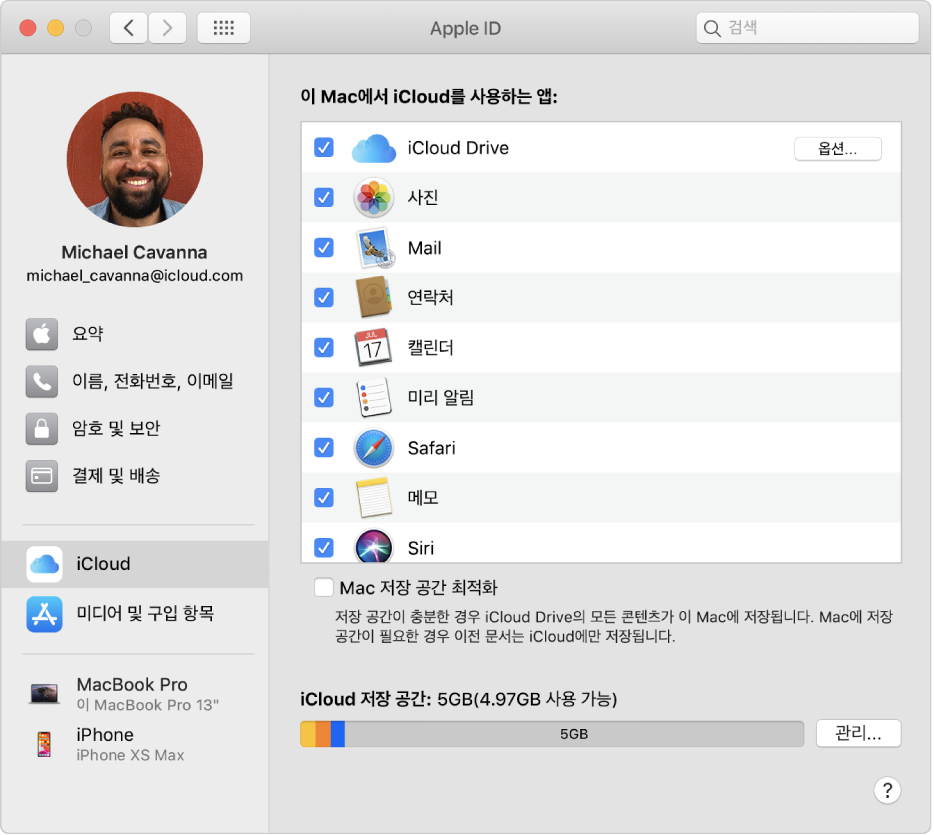
이 Mac에서 iCloud를 사용하는 앱: 이 Mac에서 해당 iCloud 기능을 켜려면 목록에서 앱을 선택하십시오.
다음 앱에는 옵션 버튼 또는 세부사항 버튼이 있을 수 있습니다.
iCloud Drive: iCloud Drive가 켜져 있는 경우 옵션을 클릭하여 데스크탑 및 문서 폴더를 iCloud Drive에 저장할지 여부를 선택할 수 있습니다. Mac, iPhone 및 iPad에서 iCloud Drive를 사용하여 문서 저장하기를 참조하십시오. iCloud 저장 공간을 사용할 앱을 선택하거나 다른 사람이 iCloud Apple ID로 사용자를 검색하도록 허용할 앱을 선택할 수 있습니다).
사진 앱: iCloud 사진이 켜져 있는 경우 옵션을 클릭하여 iCloud 사진 또는 공유 앨범을 켜거나 끌 수 있습니다. iCloud 사진을 사용하여 iCloud에 사진 저장하기 및 공유 앨범이란 무엇입니까?를 참조하십시오.
키체인: 키체인이 켜져 있고 옵션 버튼이 나타나는 경우, 이중 인증이 아닌 이전 방식의 보안을 사용하고 있는 것입니다. 최신 보안 방식인 이중 인증을 설정하고 사용하려면 Mac, iOS 기기 및 iPadOS 기기에서 보안을 위해 이중 인증 사용하기를 참조하십시오. 이전 보안 방식을 계속해서 사용하려면 옵션을 클릭하여 새로운 기기에서 iCloud 키체인을 승인할 때 iCloud 보안 코드를 사용할지 여부를 지정할 수 있습니다. 사용자의 신원 확인에 사용되는 iCloud 보안 코드 및 전화번호를 지정할 수도 있습니다.
키체인 아래에 ‘승인 대기 중’이 나타나는 경우 옵션을 클릭하여 다른 기기에서 이 Mac을 승인하는 대신 iCloud 보안 코드를 입력할 수 있습니다.
나의 Mac 찾기: 나의 Mac 찾기 아래에 ‘위치 서비스가 꺼져 있습니다’가 나타나는 경우, 세부사항을 클릭하고 다른 Mac이나 기기를 사용하여 이 Mac을 찾을 수 있도록 화면상의 지침을 따르십시오. 오프라인 찾기를 켜서 사용자의 기기가 Wi-Fi 또는 셀룰러에 연결되어 있지 않은 경우에도 Bluetooth 연결을 사용하여 해당 기기를 찾을 수도 있습니다. 나의 찾기 설정하기를 참조하십시오.
Mac 저장 공간 최적화: 디스크 저장 공간이 충분한 경우 전체 iCloud Drive 콘텐츠를 Mac에 저장하려면 이 체크상자를 선택하십시오. 디스크 저장 공간이 부족한 경우 이전 문서는 iCloud에만 저장됩니다.
iCloud 저장 공간: 관리를 클릭하여 iCloud 저장 공간을 관리할 수 있습니다. iCloud 저장 공간 요금제를 변경하거나, iOS 및 iPadOS 기기 백업을 제거하거나, Mac의 iCloud 사진에서 모든 사진 및 비디오를 제거하거나, 앱의 모든 문서 및 데이터를 영구적으로 제거할 수 있습니다.
Apple ID 웹 사이트에서 Apple ID 계정 정보 변경하기에 관한 정보는 Apple ID 계정 페이지를 참조하십시오.
iOS 또는 iPadOS 기기를 사용하여 Apple ID 계정 설정을 변경하기에 관한 정보는 iPhone, iPad 또는 iPod touch 사용 설명서에서 ‘Apple ID 및 iCloud 설정 관리하기’를 참조하십시오.